스프링 애플리케이션 DynamoDB GSI(global secondary index) 쿼리 예제
RECOMMEND POSTS BEFORE THIS
- Run DynamoDB local container with docker compose
- DynamoDB CRUD example with spring boot
- DynamoDB Secondary Indexes
0. 들어가면서
지난 글에서 DynamoDB 보조 인덱스에 대한 개념과 간단한 예제 쿼리를 커맨드라인에서 실행해봤다. 이번엔 스프링 애플리케이션에서 글로벌 보조 인덱스(GSI, global secondary index)를 사용해 DynamoDB 테이블에 쿼리를 수행한다.
1. Project structure
예제 프로젝트 구조는 다음과 같다.
.
├── HELP.md
├── build.gradle.kts
├── docker-compose.yml
├── gradlew
├── gradlew.bat
├── init
│ ├── create-table.sh
│ ├── migration-data.sh
│ └── update-table.sh
├── settings.gradle.kts
└── src
├── main
│ ├── kotlin
│ │ └── action
│ │ └── in
│ │ └── blog
│ │ ├── ActionInBlogApplication.kt
│ │ ├── config
│ │ │ └── DynamoDbConfig.kt
│ │ ├── controller
│ │ │ └── MovieController.kt
│ │ ├── domain
│ │ │ └── MovieInfo.kt
│ │ └── repository
│ │ └── MovieRepository.kt
│ └── resources
│ ├── application.yml
│ ├── static
│ └── templates
└── test
└── kotlin
└── action
└── in
└── blog
├── ActionInBlogApplicationTests.kt
├── TestActionInBlogApplication.kt
└── TestcontainersConfiguration.kt
2. Prepare local DyanmoDB container
도커 컴포즈(docker compose)를 통해 로컬 환경에 DynamoDB 컨테이너를 준비하는 자세한 방법은 이 글을 참고하길 바란다. 애플리케이션에서 사용할 “ActorsPortfolioTable” 테이블을 생성하는 스크립트 파일을 먼저 살펴보자. 보조 인덱스 개념을 정리한 글의 예제와 동일한 테이블을 사용한다.
- 예제 프로젝트의
init/create-table.sh파일 내용과 동일하다. - 파티션 키는 “Actor”, 정렬 키는 “Movie”를 사용한다.
aws dynamodb create-table \
--table-name ActorsPortfolioTable \
--attribute-definitions AttributeName=Actor,AttributeType=S \
AttributeName=Movie,AttributeType=S \
--key-schema AttributeName=Actor,KeyType=HASH AttributeName=Movie,KeyType=RANGE \
--provisioned-throughput ReadCapacityUnits=1,WriteCapacityUnits=1 \
--endpoint-url http://dynamodb-local:8000
다음 스크립트를 사용해 데이터를 준비한다.
- 예제 프로젝트의
init/migration-data.sh파일 내용과 동일하다. - 5개의 데이터를 추가한다.
aws dynamodb put-item \
--table-name ActorsPortfolioTable \
--item '{"Actor": {"S": "Tom Hanks"}, "Movie": {"S": "Forrest Gump"}, "Year": {"N": "1994"}, "Role": {"S": "Forrest"}, "Genre": {"S": "Drama"}}' \
--endpoint-url http://dynamodb-local:8000
aws dynamodb put-item \
--table-name ActorsPortfolioTable \
--item '{"Actor": {"S": "Tom Hanks"}, "Movie": {"S": "Cast Away"}, "Year": {"N": "2000"}, "Role": {"S": "Chunck Noland"}, "Genre": {"S": "Drama"}}' \
--endpoint-url http://dynamodb-local:8000
aws dynamodb put-item \
--table-name ActorsPortfolioTable \
--item '{"Actor": {"S": "Tom Hanks"}, "Movie": {"S": "Toy Story"}, "Year": {"N": "1995"}, "Role": {"S": "Woody"}, "Genre": {"S": "Children"}}' \
--endpoint-url http://dynamodb-local:8000
aws dynamodb put-item \
--table-name ActorsPortfolioTable \
--item '{"Actor": {"S": "Tim Allen"}, "Movie": {"S": "Toy Story"}, "Year": {"N": "1995"}, "Role": {"S": "Buzz Lightyear"}, "Genre": {"S": "Children"}}' \
--endpoint-url http://dynamodb-local:8000
aws dynamodb put-item \
--table-name ActorsPortfolioTable \
--item '{"Actor": {"S": "Natalie Portman"}, "Movie": {"S": "Black Swan"}, "Year": {"N": "2010"}, "Role": {"S": "Nina Sayers"}, "Genre": {"S": "Drama"}}' \
--endpoint-url http://dynamodb-local:8000
다음 스크립트를 사용해 “ActorsPortfolioTable” 테이블에 글로벌 보조 인덱스를 추가한다.
- 예제 프로젝트의
init/update-table.sh파일 내용과 동일하다. - 글로벌 보조 인덱스 이름은 “GenreYearIndex”을 사용한다.
- 글로벌 보조 인덱스를 위한 새로운 파티션 키는 “Genre”, 정렬 키는 “Year”를 사용한다.
aws dynamodb update-table \
--table-name ActorsPortfolioTable \
--attribute-definitions \
AttributeName=Genre,AttributeType=S \
AttributeName=Year,AttributeType=N \
--global-secondary-index-updates \
"[{
\"Create\": {
\"IndexName\": \"GenreYearIndex\",
\"KeySchema\": [
{\"AttributeName\": \"Genre\", \"KeyType\": \"HASH\"},
{\"AttributeName\": \"Year\", \"KeyType\": \"RANGE\"}
],
\"Projection\": {
\"ProjectionType\": \"ALL\"
},
\"ProvisionedThroughput\": {
\"ReadCapacityUnits\": 1,
\"WriteCapacityUnits\": 1
}
}
}]" \
--endpoint-url http://dynamodb-local:8000
도커 컴포즈 YAML 파일에 위 스크립트들을 통해 테이블을 초기화하는 코드를 추가한다.
services:
dynamodb-local:
image: amazon/dynamodb-local
container_name: dynamodb-local
ports:
- "8000:8000"
healthcheck:
test: [ "CMD-SHELL", '[ "$(curl -s -o /dev/null -I -w ''%{http_code}'' http://localhost:8000)" == "400" ]' ]
interval: 2s
timeout: 2s
retries: 10
command: "-jar DynamoDBLocal.jar -inMemory -sharedDb"
setup-dynamo:
image: amazon/aws-cli
depends_on:
dynamodb-local:
condition: service_healthy
environment:
- AWS_ACCESS_KEY_ID=dummy
- AWS_SECRET_ACCESS_KEY=dummy
- AWS_DEFAULT_REGION=ap-northeast-1
entrypoint: ["/bin/sh","-c"]
volumes: # 초기화 스크립트 위치를 볼륨으로 공유한다.
- ./init:/aws/init
command: # 초기화 스크립트를 실행한다.
- |
sh ./init/create-table.sh
sh ./init/migration-data.sh
sh ./init/update-table.sh
도커 컴포즈를 실행해서 테이블을 준비한다.
$ docker compose up -d
[+] Running 3/3
✔ Network action-in-blog_default Created 0.0s
✔ Container dynamodb-local Healthy 2.7s
✔ Container action-in-blog-setup-dynamo-1 Started
NoSQL Workbench 도구를 사용하면 로컬 환경에 준비된 테이블과 아이템들을 확인할 수 있다.
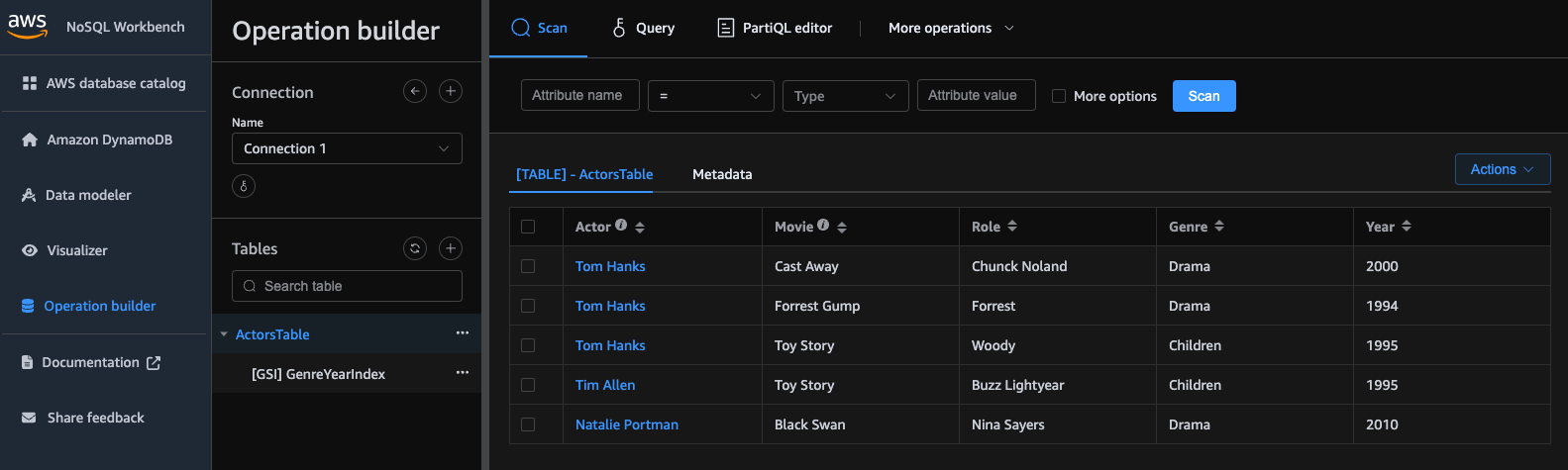
3. Setup DynamoDB client
애플리케이션이 DynamoDB에 접속할 때 사용하는 클라이언트 객체를 정의한다. 우선 DynamoDB 접속 정보이 작성된 application YAML 파일을 살펴보자.
- DynamoDB 테이블 이름
- DynamoDB 인스턴스 URL
amazon:
dynamodb:
table-name: ActorsPortfolioTable # 1
endpoint: ${AMAZON_DYNAMODB_ENDPOINT:default} # 2
AMAZON_DYNAMODB_ENDPOINT 환경 변수는 DynamoDB 클라이언트 객체의 엔드포인트를 오버라이딩(overriding)하기 위해 사용한다. 우선 DynamoDBClient 객체를 생성한 설정 클래스 코드를 살펴본다.
- 엔드포인트 URL 주소를 주입받는다.
- 오버라이딩 할 엔드포인트 URL 주소가 존재하는 경우 DynamoDB 클라이언트 객체의 엔드포인트를 변경한다.
package action.`in`.blog.config
import org.springframework.beans.factory.annotation.Value
import org.springframework.context.annotation.Bean
import org.springframework.context.annotation.Configuration
import software.amazon.awssdk.auth.credentials.AwsBasicCredentials
import software.amazon.awssdk.auth.credentials.StaticCredentialsProvider
import software.amazon.awssdk.regions.Region
import software.amazon.awssdk.services.dynamodb.DynamoDbClient
import java.net.URI
@Configuration
class DynamoDbConfig(
@Value("\${amazon.dynamodb.endpoint}") private val endpoint: String, // 1
) {
@Bean
fun dynamoDbClient(): DynamoDbClient {
val builder = DynamoDbClient.builder().region(Region.AP_NORTHEAST_1)
if (endpoint != "default") { // 2
builder
.endpointOverride(URI.create(endpoint))
.credentialsProvider(
StaticCredentialsProvider.create(
AwsBasicCredentials.create("dummy", "dummy"),
),
)
}
return builder.build()
}
}
실제 운영 환경은 AWS 클라우드에 위치한 DynamoDB를 사용하지만, 로컬 환경이나 테스트 코드에선 다른 URL 주소를 사용하기 때문에 이런 식으로 설정한다.
- 운영 환경에선
default값을 사용하기 때문에 DynamoDB 클라이언트 객체의 엔트포인트를 오버라이딩 하지 않는다. 지역(region) 정보만 있다면 AWS 환경의 DynamoDB 서비스로 연결할 수 있다. - 개발 환경에선
http://localhost:8000값을 사용해 DynamoDB 클라이언트 객체가 로컬 환경의 DynamoDB 로컬 컨테이너에 접속한다. - 테스트 코드에선 테스트 컨테이너 등에 의해 생성된 랜덤한 컨테이너에 접속한다.
4. MovieController class
단순한 엔드포인트를 하나 만든다. MovieRepository 인스턴스와 바로 협업한다.
package action.`in`.blog.controller
import action.`in`.blog.repository.MovieRepository
import org.springframework.web.bind.annotation.GetMapping
import org.springframework.web.bind.annotation.RequestMapping
import org.springframework.web.bind.annotation.RequestParam
import org.springframework.web.bind.annotation.RestController
@RestController
@RequestMapping("/api/v1/movies")
class MovieController(
private val movieRepository: MovieRepository
) {
@GetMapping("/genres")
fun getGenres(
@RequestParam genre: String,
@RequestParam startYear: Int,
@RequestParam endYear: Int
) = movieRepository.findByGenre(genre, startYear, endYear)
}
5. MovieRepository Instance
MovieRepository 인스턴스 코드를 살펴본다. DynamoDBClient 객체와 협업하여 DynamoDB 테이블로부터 데이터를 조회한다. DynamoDBClient 객체는 쿼리 요청을 만들 때 QueryRequest 클래스 빌더를 사용한다. 코드가 직관적이기 때문에 이해하기 쉽다.
- 테이블 이름을 설정한다.
- 글로벌 보조 인덱스 이름을 지정한다.
- 쿼리 조건 표현식을 만든다. 이전 글과 동일하게 장르와 개봉년도를 사용해 데이터를 조회한다.
- 쿼리 조건 표현식에 사용되는 키 이름을 지정한다.
- 쿼리 조건 표현식에 사용되는 값을 지정한다.
package action.`in`.blog.repository
import action.`in`.blog.domain.MovieInfo
import org.springframework.beans.factory.annotation.Value
import org.springframework.stereotype.Repository
import software.amazon.awssdk.services.dynamodb.DynamoDbClient
import software.amazon.awssdk.services.dynamodb.model.AttributeValue.fromN
import software.amazon.awssdk.services.dynamodb.model.AttributeValue.fromS
import software.amazon.awssdk.services.dynamodb.model.QueryRequest
interface MovieRepository {
fun findByGenre(genre: String, startYear: Int, endYear: Int): List<MovieInfo>
}
@Repository
class MovieRepositoryImpl(
@Value("\${amazon.dynamodb.table-name}") val tableName: String,
private val dynamoDbClient: DynamoDbClient,
) : MovieRepository {
override fun findByGenre(
genre: String,
startYear: Int,
endYear: Int
): List<MovieInfo> {
return dynamoDbClient.query(
QueryRequest.builder()
.tableName(tableName) // 1
.indexName("GenreYearIndex") // 2
.keyConditionExpression("#genre = :genre AND #year BETWEEN :startYear AND :endYear") // 3
.expressionAttributeNames( // 4
mapOf(
"#genre" to "Genre",
"#year" to "Year"
)
)
.expressionAttributeValues( // 5
mapOf(
":genre" to fromS(genre),
":startYear" to fromN(startYear.toString()),
":endYear" to fromN(endYear.toString())
)
)
.build()
)
.items()
.map { MovieInfo.of(it) }
}
}
6. cURL get request
우선 애플리케이션을 실행한다. 애플리케이션을 실행하기 전에 AMAZON_DYNAMODB_ENDPOINT 환경 변수를 로컬 DynamoDB 컨테이너 주소로 지정한다. 이번 예제에선 http://localhost:8000를 사용했다. cURL 명령어로 스프링 애플리케이션에 아이템을 요청해보자. 장르가 “Drama”인 영화 중 1990년에서 1999년까지 작품을 조회하기 위한 파라미터를 전달한다.
$ curl 'http://localhost:8080/api/v1/movies/genres?genre=Drama&startYear=1990&endYear=1999' | jq .
% Total % Received % Xferd Average Speed Time Time Time Current
Dload Upload Total Spent Left Speed
100 91 0 91 0 0 5778 0 --:--:-- --:--:-- --:--:-- 6066
[
{
"actor": "Tom Hanks",
"movie": "Forrest Gump",
"role": "Forrest",
"year": 1994,
"genre": "Drama"
}
]

댓글남기기